 Ak hneď po zapnutí počítača začnete prehliadač s otvorenou stránkou funday24.ru (od roku 2016) alebo smartinf.ru (skôr - 2inf.net) alebo po spustení prehliadača, uvidíte úvodnú stránku s rovnakou adresou v tejto podrobnej inštrukcii Bude podrobne opísať, ako úplne odstrániť funday24.ru alebo smartinf.ru z počítača a vrátiť potrebnú úvodnú stránku do prehliadača. Nižšie bude aj video o tom, ako sa zbaviť tohto vírusu (pomôže to, ak nie je z popisu niečo jasné).
Ak hneď po zapnutí počítača začnete prehliadač s otvorenou stránkou funday24.ru (od roku 2016) alebo smartinf.ru (skôr - 2inf.net) alebo po spustení prehliadača, uvidíte úvodnú stránku s rovnakou adresou v tejto podrobnej inštrukcii Bude podrobne opísať, ako úplne odstrániť funday24.ru alebo smartinf.ru z počítača a vrátiť potrebnú úvodnú stránku do prehliadača. Nižšie bude aj video o tom, ako sa zbaviť tohto vírusu (pomôže to, ak nie je z popisu niečo jasné).
Ako to chápem, adresa, ktorú táto infekcia otvorila, sa zmenila (bola to 2inf.net, stala sa smartinf.ru, potom funday24.ru) a je možné, že po napísaní tejto príručky bude adresa nová. V každom prípade, myslím si, že metóda odstránenia zostane relevantná a v prípade, že tento článok aktualizujem. Problém môže vzniknúť v každom prehliadači - prehliadači Google Chrome, Yandex, Mozilla Firefox alebo Opera av ľubovoľnom OS - Windows 10, 8.1 a Windows 7. A vo všeobecnosti na ne nezávisí.
Aktualizácia 2016: namiesto smartinf.ru sa teraz začínajú otvárať rovnaké stránky funday24.ru. Podstata odstránenia je rovnaká. Ako prvý krok odporúčam nasledujúce. Pozrite sa, ktorý web sa otvára v prehliadači pred presmerovaním na funday24.ru (môžete ho vidieť, ak napríklad zapnete počítač s vypnutým internetom). Spustite editor databázy Registry (Win + R, zadajte regedit), potom v ľavej časti hore vyberte "Počítač" a potom v ponuke Upraviť - Nájsť. Zadajte názov tejto stránky (bez www, http, len site.ru) a kliknite na "Nájsť". Kde je - odstráňte, potom znova kliknite na ponuku Upraviť - Nájdi ďalší. A tak kým neodstránite stránky, ktoré presmerujú na funday24.ru v celom registri.
Pre konečné odstránenie fonduay24.com budete možno musieť znovu vytvoriť skratky prehliadača: odstrániť ich z panela úloh a pracovnej plochy, vytvoriť zo zložiek s prehliadačmi v programových súboroch (x86) alebo programových súboroch a nemalo by to byť .bat súbor, ale súbor .exe browser. Súbory s príponou .bat tiež predpísajú spustenie týchto stránok. Ďalšie, podrobnejšie informácie vrátane riešení navrhnutých čitateľmi -.
Kroky na odstránenie funday24.ru alebo smartinf.ru
Ak začnete funday24.ru (smartinf.ru) okamžite po prihlásení do štandardného prehliadača, aby ste sa ho zbavili, mali by ste začať spustením Editora databázy Registry systému Windows.
Ak chcete spustiť editor databázy Registry, stlačte kláves Windows (s logom) + R na klávesnici a zadajte ho do okna Spustiť regedit a stlačte kláves Enter.
Na ľavej strane editora databázy Registry sa zobrazí "Priečinky" - kľúče databázy Registry. Otvorte HKEY_LOCAL_MACHINE \ Softvér \ Microsoft \ Windows \ CurrentVersion \ Run a pozrite sa na pravú stranu.

Ak ste tam videli (v stĺpci Hodnota):
- cmd / c start + akákoľvek adresa stránky (Tam pravdepodobne nebude smartinf.ru a druhá stránka je presmerovaná na neho, ako je manlucky.ru, simsimotkroysia.ru, bearblack.ru, atď) - poznámka túto adresu (zápis), a potom kliknite pravým tlačidlom myši na rovnaký riadok, ale v stĺpci "Name" a zvoľte "Delete".
- Cesta k súborom exe začínajúc s C: \ Users \ Username \ AppData \ Local \ Temp zatiaľ čo samotný názov súboru je zvláštny (sada písmen a čísel), zapamätajte si miesto a názov súboru alebo ho zapíšte (kopírujte do textového dokumentu) a rovnako ako v predchádzajúcom prípade odstráňte túto hodnotu z registra.
varovanie: ak ste v určenom kľúči databázy Registry nenašli takúto položku, v ponuke editora zvoľte Edit - Search and find cmd / c štart - skutočnosť, že existuje, je to len na inom mieste. Zostávajúce akcie zostávajú rovnaké.
aktualizácia: Nedávno sú funday24 a smartinf registrované nielen cez cmd, ale aj inými spôsobmi (cez explorer). Možnosti riešenia:
- Z komentárov: Keď sa prehliadač spustí, rýchlo stlačte Esc, vyhľadajte v adresnom riadku, z ktorého stránky ste presmerovaní na smartinf.ru, vyhľadajte v registri podľa názvu lokality. (Môžete tiež skúsiť pomocou tlačidla Späť v prehliadači).
- Vypnite internet a zistite, ktorá stránka sa pokúša otvoriť v prehliadači, vyhľadajte v databáze Registry podľa názvu stránky.
- Hľadať registr podľa slova http - existuje veľa výsledkov, zistite, ktoré presmerovanie (len zadaním adresy v prehliadači, zvyčajne .ru domén), pracujte s nimi.
- Skontrolujte hodnotu úvodnej stránky v kľúči databázy Registry HKEY_CURRENT_USER \ Software \ Microsoft \ Internet Explorer \ Main
- Nájdite frázu v registriutm_source- potom odstráňte hodnotu obsahujúcu adresu stránky a potom utm_source. Opakujte vyhľadávanie, kým nenájdete všetky položky v registri. Ak sa takáto položka nenašla, pokúste sa ju nájsť utm_ (podľa pripomienok sa objavili ďalšie možnosti, ale tiež začínajú týmito listami, napríklad utm_content).
Neotvárajte editor databázy Registry (môžete ju minimalizovať, na konci ju budeme potrebovať) a prejdite do správcu úloh (v systéme Windows 8 a Windows 10 cez ponuku nazývanú klávesmi Win + X a v systéme Windows 7 pomocou Ctrl + Alt + Del).
V Správcovi úloh systému Windows 7 otvorte v procesoroch Windows 8 a 10 v časti Windows 8 a 10 položku "Podrobnosti" v dolnej časti a vyberte kartu Podrobnosti.
Potom postupujte nasledovne:
- Nájdite v zozname názvy súborov, ktoré ste si zapamätali v druhom odseku v predchádzajúcom kroku.
- Kliknite na súbor pravým tlačidlom myši a vyberte položku "Otvoriť umiestnenie súboru".
- Bez zatvorenia otvoreného priečinka sa vráťte do Správcu úloh, znova kliknite na proces a vyberte položku "Odstrániť úlohu".
- Po zmiznutí súboru zo zoznamu procesov ho z priečinka odstráňte.

- Urobte to pre všetky takéto súbory, ak existuje niekoľko. Obsah priečinka AppData \ Local \ Temp možno úplne odstrániť, nie je to nebezpečné.
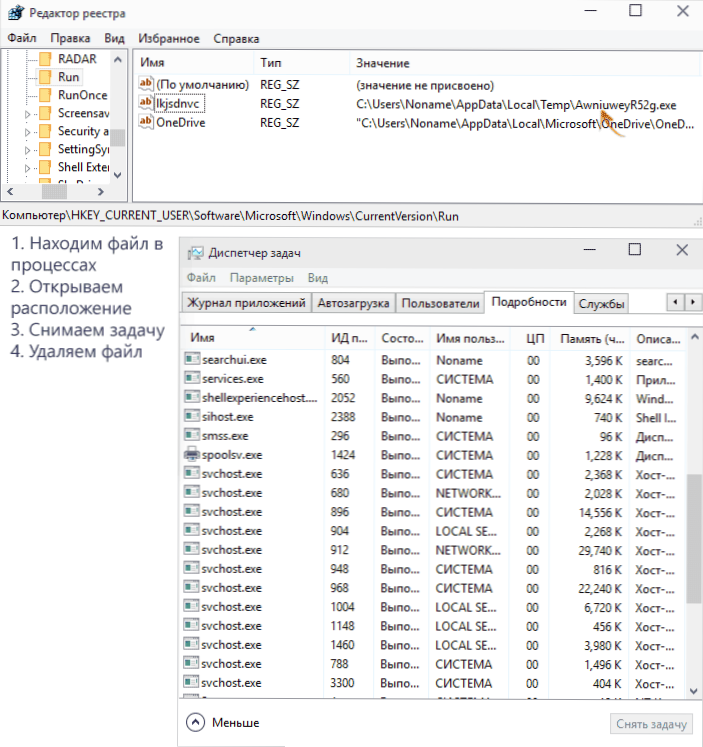
Zatvorte správcu úloh. A spustite Plánovač úloh systému Windows (Ovládací panel, v ktorom je zapnutý režim zobrazenia ikony - Správa - Plánovač úloh).
V Plánovači úloh vyberte vľavo "Knižnicu plánovača úloh" a poznačte si zoznam úloh (pozrite si snímku obrazovky). Pod ním vyberte kartu "Akcia" a prejdite všetky úlohy. Mali by ste byť zahanbení tým, ktorí bežia každú hodinu alebo pri vstupe do systému, buď majú podivné mená alebo úlohu nethost a ktoré majú spustiť program umiestnený v priečinkoch v poli "Akcia" C: \ Users \ Username \ AppData \ Local (a jeho podpriečinky).

Nezabudnite, ktorý súbor a na ktorom mieste je spustená v tejto úlohe, kliknite na úlohu pravým tlačidlom myši a odstráňte ju (Pomocou toho sa vykonajú zmeny v registri, vďaka ktorému otvoríte funday24.ru alebo smartinf.ru).
Potom prejdite do priečinka s určeným súborom a odstráňte ho (v predvolenom nastavení sú tieto priečinky väčšinou skryté, preto zapnite zobrazenie skrytých súborov a priečinkov alebo manuálne zadajte ich adresu v hornej časti prehľadávača, ak nie je jasné, ako sa pozrite na koniec pokynov vo videu) ,

Tiež, ak C: \ Users \ Username \ AppData \ Local vidíte priečinky s názvom SystemDir, "Prihlásiť sa na Internet", "Hľadať na internete" - odvážne ich odstrániť.
Posledné dva kroky vám umožnia natrvalo odstrániť program smartinf.ru z počítača. Pamätajte, že sme neuzavreli editora registra? Vráťte sa na ňu av ľavom okne vyberte hornú položku "Počítač".
Potom v hlavnej ponuke Editora databázy Registry zvoľte "Upraviť" - "Hľadať" a zadajte časť názvu lokality, ktorú sme si na začiatku zapamätali, zadajte bez bodu http a text po bode (ru, net, atď.). Ak nájdete akékoľvek hodnoty databázy Registry (tie vpravo) alebo oddiely (priečinky) s takýmito názvami, odstráňte ich pomocou kontextového menu pravým tlačidlom a stlačte F3, aby ste pokračovali v hľadaní databázy Registry. Len v prípade rovnakým spôsobom, vyhľadajte smartinf v registri.
Po odstránení všetkých takýchto položiek zatvorte editor databázy Registry.
Poznámka: Prečo odporúčam len takúto akciu? Je možné na začiatku nájsť v oblastiach registrov, ktoré sú presmerované do smartinf.ru, atď? Len podľa môjho názoru určený poradie krokov minimalizuje pravdepodobnosť, že po odstránení vírusu z počítača bude úloha v Plánovači úloh fungovať a zadané položky sa znova zobrazia v registri (a nezaznamenáte to, len napíšte, že inštrukcia nefunguje).
Aktualizácia z komentárov pre prehliadač Mozilla Firefox:- Infekcia sa vyvíja, teraz pre všetko ostatné, ak je potrebné skontrolovať všetko, čo je uvedené vyššie: C: \ Users \ Your name \ AppData \ Roaming \ Mozilla \ Firefox \ Profiles \ 39bmzqbb.default (môže to byť iný názov) súboru s názvom typ užívateľa. js (rozšírenie musí byť js)
- Bude mať kód JS, napríklad: user_pref ("browser.startup.homepage", "orbevod.ru/?utm_source=startpage03&utm_content=13dd7a8326acd84a9379b6d992b4089c"); user_pref ("browser.startup.page", 1);
Neváhajte a odstráňte tento súbor, jeho úlohou je poskytnúť ľavú úvodnú stránku.
V prehliadači vrátime normálnu štartovaciu stránku
Z prehliadača zostáva odstrániť stránku smartinf.ru, pretože s najväčšou pravdepodobnosťou zostáva. Ak chcete to urobiť, odporúčam najprv jednoduché odstránenie skratiek do vášho prehliadača z panela úloh a z pracovnej plochy a potom kliknutím pravým tlačidlom myši na prázdnu oblasť pracovnej plochy - vytvorte zástupcu a zadajte cestu k prehliadaču (zvyčajne niekde v priečinku Program Files).
Môžete tiež kliknúť na existujúcu skratku prehliadača pravým tlačidlom a vybrať "Vlastnosti" a ak sa v poli "Object" na karte "Label" po ceste k prehliadaču zobrazia nejaké znaky a internetové adresy, odstráňte ich a použite zmeny.

A nakoniec môžete spustiť prehliadač a zmeniť nastavenia úvodnej stránky vo svojich nastaveniach, nemali by sa meniť bez vášho vedomia.
Okrem toho môže mať zmysel skontrolovať počítač kvôli malware pomocou jednej z metód opísaných v článku Ako sa zbaviť reklamy v prehliadači.
Video: ako sa zbaviť funday24.ru a smartinf.ru
No, teraz video, v ktorom sú uvedené všetky pokyny, ktoré boli popísané v pokynoch. Môže byť pre vás jednoduchšie odstrániť tento vírus tak, aby sa bez prehliadania v prehliadači neobjavili žiadne stránky.
Dúfam, že vám môžem pomôcť. Podľa môjho názoru som nezabudol na žiadne nuansy. Ak ste našli svoje spôsoby, ako odstrániť funday24.ru a smartinf.ru, zdieľajte ich v komentároch, možno budete môcť pomôcť mnohým.













